Pour effectuer le contrôle du temps qu'il reste à notre Mac pour terminer une sauvegarde Time Machine en cours, il suffit accéder au menu des paramètres de cet excellent outil et regardez la fenêtre qui apparaît.
En plus du temps qu'il nous reste pour terminer la sauvegarde de nos données dans Time Machine, dans cette fenêtre nous verrons tout l'espace qu'occupe la copie et l' l'espace dont nous disposons sur le disque pour effectuer ces sauvegardes.
L'accès à ces données est très simple et plus facile si nous avons l'accès direct dans la barre de menu. Pour activer l'icône, il est nécessaire de cocher l'option "Afficher Time Machine dans la barre de menu". apparaît dans la fenêtre de l'outil. Pour accéder à Time Machine si nous n'avons pas cette option activée, cela se fait depuis le menu> Préférences Système ou directement de l'icône Préférences système. Une fois ouvert, cliquez sur Yime Machine et la fenêtre suivante apparaîtra où elle nous montre toutes les informations:
- Espace disque disponible pour les copies
- Espace qui occupera la sauvegarde que nous faisons
- Temps approximatif nécessaire pour effectuer la sauvegarde
- Activer ou désactiver l'icône Time Machine dans la barre de menus
Une fois la sauvegarde terminée la même fenêtre nous offre plus d'informations et des données intéressantes sur l'espace qu'il nous reste, la sauvegarde la plus ancienne que nous ayons sur le disque, la copie la plus récente et dans le cas d'une copie automatique, l'heure à laquelle elle sera effectuée.
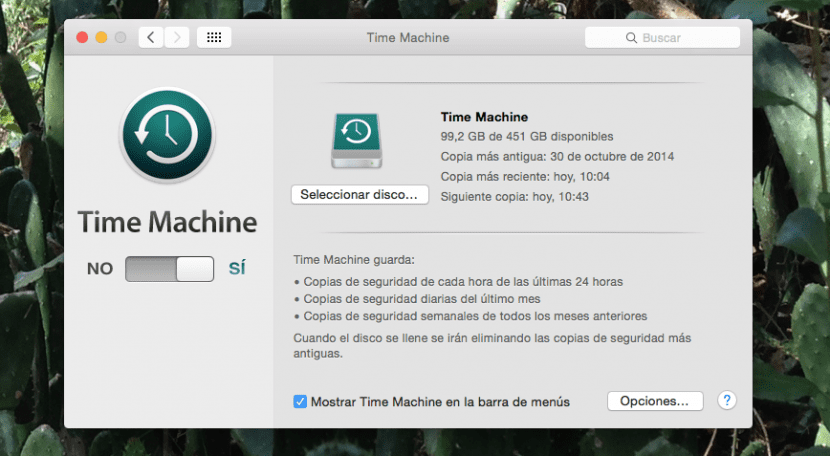
Ces informations peuvent nous être intéressantes si nous devons effectuer une sauvegarde manuelle (pour sauvegarder des données importantes sur le Mac) ou lorsque nous avons activé l'option de sauvegarde automatique. Dans tous les cas, il est toujours fortement recommandé de faire des copies de sauvegarde de notre Mac et si nous voulons éliminer tout ici nous vous laissons comment faire.

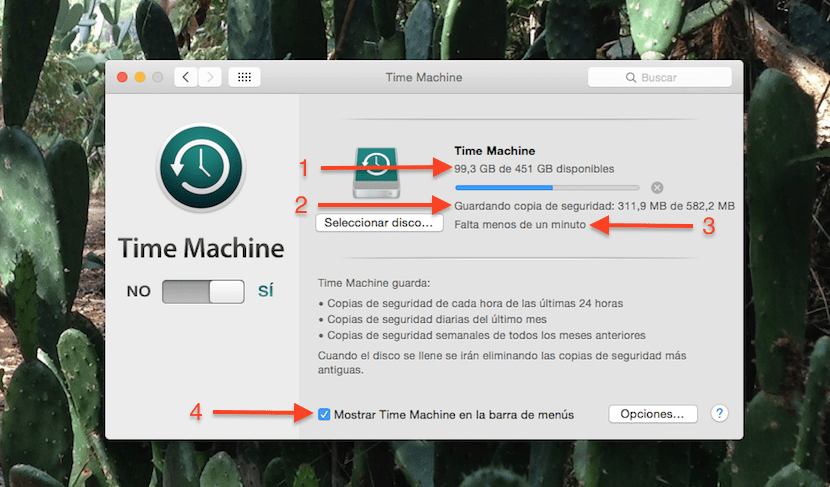
Merci pour votre travail.